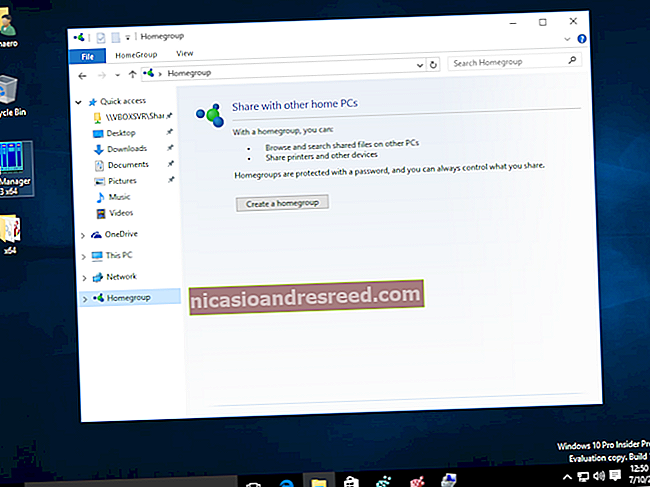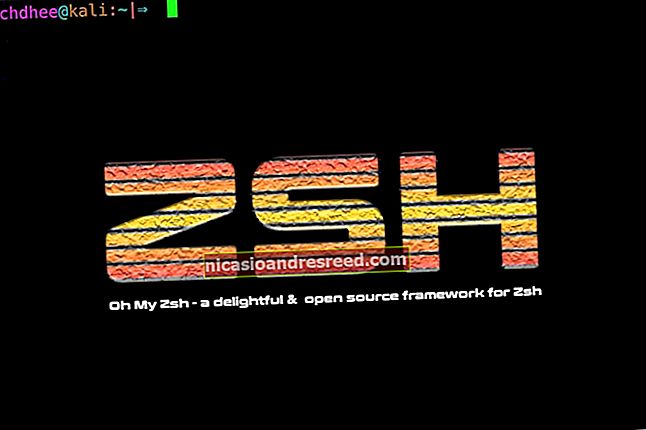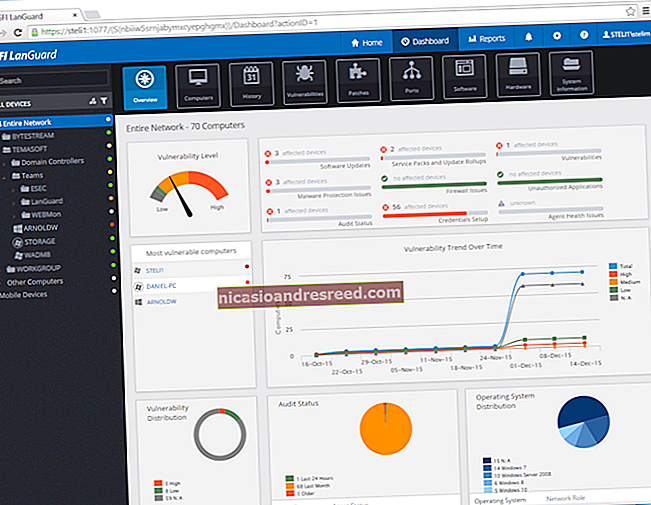Како се ручном кочницом претвара било која видео датотека у било који формат

Ако сте икада желели да конвертујете видео датотеку, али нисте били сигурни шта да користите, можда је програм за вас ручна кочница. Данас ћемо вам показати како се користи за претварање видео датотека у различите формате.
Постоји пуно апликација за претварање видео датотека. Они ће се рекламирати као бесплатни и доводити допадљив интерфејс, али као што смо превише добро свесни, већина ових програма је једноставно срање. Штавише, често се испоручују са тракама са алаткама или малвером, па се оно што је започело као невин покушај једноставног конвертовања видео записа претвара у путовање у продавницу рачунара како би се поправио ваш лаптоп.
Ручна кочница?
Ручна кочница постоји више од десет година и остаје једна од најбољих апликација за транскодирање видео датотека из једног формата у други. Ручна кочница је отвореног кода и потпуно је без било каквих везаних жица или сумњивих понуда; добијате само оно што преузмете, ништа друго.
Коначно, доступан је за Виндовс, Мац и Убунту са ГУИ интерфејсом или као алат за командну линију. У овом чланку ћемо користити Виндовс ГУИ верзију.
Кратки поглед на програм
Ручна кочница је без сумње један од најлакших програма за конвертовање видео записа.

Дуж горњег реда налази се шест дугмади на којима можете манипулисати основним функцијама, као што је отварање изворне датотеке, додавање посла у ред и једноставно дугме „Старт“, које све говори.

Испод ових дугмади налазе се функције Извор и Одредиште. Одредиште вам, наравно, омогућава да одаберете где ће се конвертована датотека чувати и како ће се звати. Извор приказује основне информације о вашој изворној датотеци: наслови у датотеци, углови и падајућа дугмад која ће вам омогућити да датотеку претворите према поглављу, времену (секундама) или оквирима.

На крају, ту су и ваша подешавања излаза. Овде има гомила ствари. Можете прилагодити квалитет видео и звука, додати титлове и још много тога.

Ипак се нећемо замарати ни са једним од ових. Данас ћемо вам показати само најједноставнији начин претварања једног формата видео датотеке у други.
Једноставно претварање
Ево ситуације, заиста желимо да пустимо датотеку на картици Гоогле Цхроме-а да бисмо је могли пребацити на наш ТВ. Проблем је што се датотека неће репродуковати јер је у формату који Цхроме не подржава. Шта да радимо?
У овом примеру, формат наше изворне датотеке је .МКВ или Матроска формат датотеке. Ова врста датотека је веома популарна код добављача аниме и страних филмова јер им омогућава дистрибуцију са додатним функцијама као што су титлови и више језика. Упркос томе, .МКВ можда савршено свира у све-у-једном решењу попут ВЛЦ-а, али често наилази на отпор других играча као што су Виндовс Медиа Плаиер и Цхроме.
Дакле, желимо да претворимо нашу .МКВ датотеку у .МП4 датотеку, која је компатибилна са скоро свим оним на чему је репродукујете. Ако имате .МП4 датотеку, највероватније ћете је моћи без проблема гледати.
Прво што тада радимо је да одаберемо извор. Кликните дугме „Извор“ и са падајућег избора одаберите „Отвори датотеку“.

Прегледајте свој систем датотека тамо где се налази проблематична датотека, изаберите је и кликните на „Отвори“.

Сада видите датотеку коју претварамо наведену под насловом Извор.
За ову операцију не вршимо прилагођавања ни у чему у излазним поставкама. Ово је директна конверзија из .МКВ у .МП4, па ћемо оставити поставку контејнера каква јесте. Једино што треба да урадите је да кажете Хандбраке-у где да стави нашу нову датотеку и како да је зове.

Кликните на „Прегледај“ за одредиште наше датотеке, одаберите место за нашу нову датотеку, као и дајте јој одговарајуће име. Наставит ћемо и сачувати датотеку на истом месту као и наш извор и кликнути на „Сачувај“.

Повратак на главни прозор Хандбраке-а, још једном смо погледали наш посао транскодирања и кликнули на „Старт“.

Зависно од брзине рачунара и величине датотеке, ова операција може трајати неколико минута или неколико сати. Напредак Хандбраке-а можете да забележите на дну прозора апликације. Овде видите да је наша датотека готово шест процената и има још скоро деветнаест минута (процењено).

Када наша датотека заврши, требало би да је можемо репродуковати у Цхроме-у. И, успех, ову датотеку сада можемо лако репродуковати на практично било ком видео уређају, телефону, таблету и, наравно, пребацити је на наш ТВ са великим екраном у дневној соби!

Ручна кочница је једноставна за употребу, без ризика, а ми смо у могућности да постигнемо врло пожељне резултате, једноставно користећи подразумеване поставке. Подразумева се да вам препоручујемо да га користите, уместо да играте рулет за преузимање и можда инсталирате грозан софтвер на свој систем.
Ипак, знатижељни смо, шта користите и да ли сте задовољни? Како се пореди са ручном кочницом? Обавезно нас обавестите на нашем форуму за дискусију!